Settaggi Importazione FBX
I filtri di importazione FBX di CINEMA 4D supportano i principali settaggi. Se il file è criptato, vi sarà richiesto l’inserimento di una password.
Se il file FBX contiene più Take (sono equivalenti ai Take di Cinema 4D), questi saranno di conseguenza attribuiti al Sistema Take.
Per fermare l’importazione della geometria di oggetti, luci o camere, disattivate l’opzione corrispondente. Se nessuno di questi oggetti sono target di un tag Target, esso sarà sostituito da un oggetto Nullo che farà da target.
Notare che numerosi settaggi nelle preferenze di rendering (ad esempio, il livello di rendering immagine e la risoluzione di rendering ) verranno salvate come proprietà della camera nel file FBX, vale a dire, che deve essere inclusa una camera attiva quando si esporta in FBX (se nessuna camera attiva è inclusa, verrà utilizzato l'editor camera).
Dopo l'importazione, verranno utilizzati i valori della camera attiva.
Sistema di Coordinate
I file provenienti da un sistema destrorso sono convertiti in un sistema sinistrorso utilizzato da CINEMA 4D. Anche le Mesh e le direzioni dei poligoni vengono corrette a seconda del sistema di coordinate considerato.
Visibilità oggetto nel Visualizzatore Immagini
Attivate questa opzione affinchè sia considerata la visibilità dell’oggetto. Agli oggetti visibili ed invisibili verrà assegnato lo stato corrispondente tramite i loro dot di visibilità in Gestione Oggetti. Gli oggetti Figli che hanno la stessa visibilità degli oggetti genitore saranno impostati ad uno stato invariato.
Settaggi
Generale
Qui potete definire se si deve importare anche la geometria (incl. i corpi poligonali).
Se questa opzione è attiva sarà importata qualsiasi spline esistente (e sarà denominata "curva” nella terminologia FBX).
Le camere sono supportate, inclusi i canali roll e FOV. Le camere saranno importate come oggetti figli di un oggetto Nullo, il che permette alla camera roll di essere animata. Gli scambi Camera possono essere convertiti in oggetti Stage con una corrispondente traccia animazione.
FBX supporta i seguenti tipi di illuminazione: omni, round spot e direzionale. Le luci direzionali saranno importate come luci parallele per assicurare che i file 3ds max siano importati correttamente. Gli Ambienti saranno convertiti in un Oggetto Ambiente per permettere la corretta importazione in MotionBuilder se dovete esportare nuovamente la scena in FBX.
Se un file FBX contiene delle istanze, queste possono essere caricate come tali se l’opzione è attiva. In caso contrario ogni istanza sarà importata come un oggetto poligonale completo.
I marcatori saranno convertiti in oggetti Nulli con i rispettivi colori.
Geometria
Attivate questa opzione se desiderate importare nel file FBX la Superficie di Suddivisione con Tipo settato a Catmull-Clark (incl. il peso). In caso contrario sarà importato solo l’Oggetto Gabbia.
Se attivo, saranno assunti i deformatori del file FBX.
Ciò si riferisce ai normali punti che sono archiviati in un tag. Attivando l’opzione si otterranno dei migliori risultati di rendering quando importate le mesh da altre applicazioni 3D.
Le Normali possono essere convertite in Interruzioni Lato Tag Phong e quindi non sarà generata alcuna Normale. L’angolo Phong originale non potrà essere ricreato ma la geometria riceverà le stesse ombre. Inoltre, è completamente modificabile (cosa che non accade con un tag Normale).
Se l’opzione è attiva, i Colori Vertice salvati nel file FBX saranno importati come tag Colore Vertice (con l’opzione Colore Vertice definita correttamente).
Scala di Grigio a Mappe Vertice
Se questa opzione è abilitata, tutti i vertici in scala di grigio contenuti nel file FBX (cioè una scala di grigio assegnata ad un punto che, per esempio, viene utilizzato come pesatura) saranno importati in CINEMA 4D come mappa vertice (scala di grigi). Se l’opzione è disabilitata, anche i vertici scala di grigio saranno importati come tag Colore Vertice.
Animazioni
Sono supportate le seguenti Tracce animazione:
- Traslazione (XYZ)
- Rotazione (HPB)
- Scala (XYZ)
- Visibilità
- Marcatore Colore (RGB)
- Campo o vista camera
- Camera roll
- Cambio Camera
- Luce colore (RGB)
- Raggio Spot
- Intensità Luce
L’animazione delle costrizioni non è supportata da FBX SDK. Solo MOTIONBUILDER può animare questi file (vedere Troubleshooting).
Questa opzione è uguale all’opzione ![]() Pulisci Tracce della Timeline.
Pulisci Tracce della Timeline.
Una serie di keyframes adiacenti con lo stesso valore verrà ridotta al primo e all’ultimo keyframe di quel valore.
Attivate questa opzione se volete importare delle animazioni PLA all’interno di un Progetto FBX. Nel fare ciò, notate che le animazioni PLA saranno salvate in cartelle e file separati (vedere anche PLA a Cache Vertice). La cartella corrispondente avrà preferibilmente un’estensione *.fpc se i file FBX provengono da Maya o da 3D Studio Max. Tuttavia, la finestra di dialogo CINEMA 4D aprirà sempre la finestra con un file *.fbx.
Se il file FBX file contiene pose, questa opzione controlla sese esse devono essere valutate o meno e, ad esempio, importate come PLA.
Singolo Materiale Setta Selezioni
Se questa opzione è abilitata, CINEMA 4D creerà anche un tag Selezione quando il materiale viene assegnato all'intero oggetto (non sarebbe necessario per CINEMA 4D di per sè). Questo può essere utile se si vuole ri-esportare l'oggetto (ad es, per Alembic) volendo mantenere questa selezione (Face Sets).
Materiale
Usate questo menu per definire se e come il materiale definito nel file FBX debba essere importato in Cinema 4D.
Si prega di notare che i materiali saranno approssimati solo in caso di importazione tra diverse applicazioni. Non c'è garanzia che saranno identici perché le applicazioni e le definizioni dei materiali differiscono leggermente.
Nessuno
Nessun Materiale sarà esportato.
Standard
Il materiale importato sarà definito utilizzando un materiale predefinito di Cinema 4D ![]() Nuovo Materiale Standard. Ad ogni texture verranno assegnati e caricati i rispettivi canali materiale. Qui l'importazione FBX si comporterà come nelle precedenti versioni di Cinema 4D (prima della S22): tutti i canali materiale comuni, incluse le texture, saranno importati.
Nuovo Materiale Standard. Ad ogni texture verranno assegnati e caricati i rispettivi canali materiale. Qui l'importazione FBX si comporterà come nelle precedenti versioni di Cinema 4D (prima della S22): tutti i canali materiale comuni, incluse le texture, saranno importati.
Attivate questa opzione se desiderate importare le Substance collegate all’interno del file FBX.
Proprietà supportate per il materiale
Questo elenco contiene le proprietà supportate del materiale. Le proprietà FBX sono a sinistra e le corrispondenti proprietà di Cinema 4D (per quanto riguarda un materiale predefinito) sono a destra.
| FBX | CINEMA 4D |
| Emissive/EmissiveFactor | Canale Luminanza: Colore, Texture/Luminosità |
| Ambient/AmbientFactor | Canale Ambiente: Colore, Texture/Luminosità |
| Diffuse/DiffuseFactor/Alpha | Canale Colore: Colore, Texture/Luminosità/Immagine Alfa |
| Specular/SpecularFactor/Reflection/Reflection Factor | Queste proprietà dei materiali vengono trasmesse attraverso il canale Riflettanza. In Cinema 4D è possibile definire materiali molto complessi che tuttavia saranno fortemente semplificati per l'FBX. In presenza di più livelli, ad esempio, verranno utilizzati solo i più influenti, ecc. |
| Shininess | Canale Riflettanza: Larghezza, Ruvidità |
| NormalMap | Canale Normale: Texture |
| Bump/BumpFactor | Canale Rilievol: Texture/Forza |
| TransparentColor/TransparencyFactor | Canale Trasparenza: Colore, Texture/Luminosità |
| DisplacementColor/DisplacementFactor | Canale Displacement : Texture/Forza |
Materiale Nodale
Questa modalità è più interessante per voi in quanto utenti. Tutte le proprietà dei materiali all'interno del file FBX saranno assegnate ad un Nodo che ad esempio può avere questo aspetto (o un aspetto diverso):
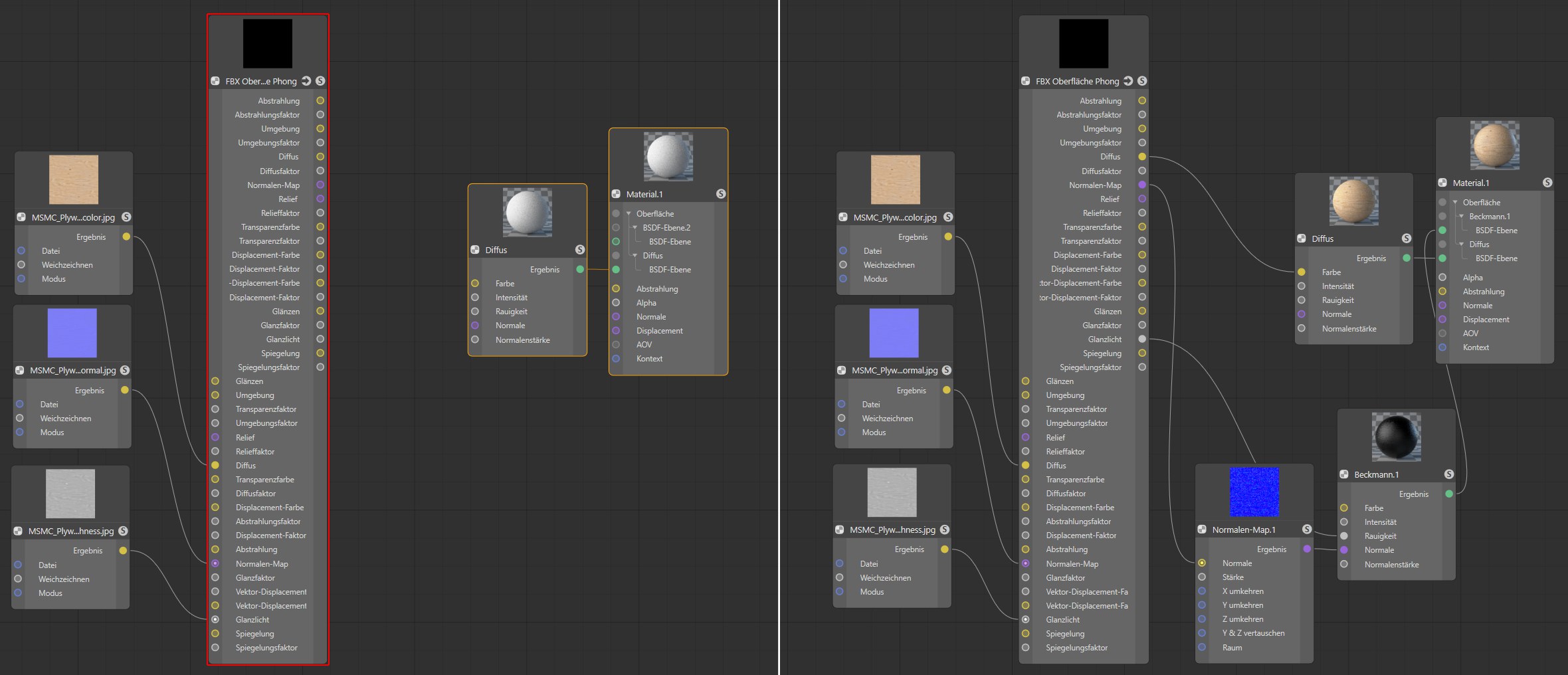 A sinistra: ecco come viene importato in Cinema 4D un materiale FBX; a destra, un materiale di lavoro è stato creato manualmente.
A sinistra: ecco come viene importato in Cinema 4D un materiale FBX; a destra, un materiale di lavoro è stato creato manualmente.
Il Nodo che contiene tutti i valori dei materiali e delle texture e li mette a disposizione del sistema Nodale di Cinema 4D è contrassegnato in rosso. Le texture sono già collegate a questo Nodo.
Poiché i valori delle proprietà dei materiali non vengono interpretati in modo univoco (le diverse applicazioni con le rispettive interpretazioni dei settaggi e dei modelli dei materiali funzionano in modo diverso da Cinema 4D) è necessario assicurarsi di sincronizzare correttamente i valori e le texture che il Nodo fornisce con il Nodo Materiale BSDF (per i renderizzatori Standard/Fisico) o con il Nodo Superficie/Materiale Uber (per ProRender). Potete osservarlo sul lato destro dell'immagine qui sopra. Qui è stato per esempio collegato un'output Diffusione con l'input Colore di un Nodo Diffusione (o una texture Ruvidità è stata alimentata in un Nodo BSDF) determinando nel Nodo Materiale un secondo livello riflettente. Può anche accadere che per questa texture Ruvidità la luminosità debba essere invertita usando un Nodo Inverti Colore perché l'applicazione di esportazione interpreta tale texture in modo diverso. Cinema 4D non può essere a conoscenza di tutto questo o di altri fattori simili, pertanto dovrete sincronizzarli personalmente a livello manuale.
Se le texture sono incorporate nel file FBX, queste saranno salvate in un file filename_fbm nel percorso del progetto.
Se importate un materiale FBX come Materiale Nodale, dovete definire lo Spazio Nodale in cui il Materiale Nodale deve essere salvato. Motori di rendering diversi utilizzano Spazi Nodali diversi (e questi a loro volta Materiali Nodali diversi diversi). E’ disponibile solo Standard/Fisico, il quale può contenere più opzioni a seconda del renderizzatore di terze parti installato.
Limitazioni nello Scambio di Materiali
Lo scambio di materiale FBX (il che include l'esportazione FBX) ha le seguenti limitazioni:
- I valori dell'animazione di un materiale non sono supportati.
- I materiali saranno semplificati (appiattiti) quando vengono importati/esportati. Ad esempio, nel file FBX non verrà salvato alcun livello o Setup di Nodi come tale.
- Se i Nodi di Cinema 4D sono fissati, saranno supportati solo gli effetti 2D/UV. Il Disturbo o gli effetti 3D, che inizialmente saranno aggiunti ai tempi di rendering, non possono essere sottoposti a fissatura.
- I Nodi creati in Cinema 4D non supportano i Materiali Substanc e non li importano ne li esportano.
- Il Displacement non è supportato
Facoltativo
Vista la sua popolarità, il formato FBX viene utilizzato da una vasta gamma di applicazioni, alcune delle quali usano un sistema di assi diverso da Cinema 4D. Questi settaggi possono essere usati per compensare questa diversità. Se importate una scena di una data applicazione in cui la parte posteriore ruota verso quella anteriore, l’opzione Inverti Asse Z andrebbe attivata. Il settaggio Asse Su importerà i rispettivi assi del file FBX orientati verso l'alto. Per chiarire meglio: il set di vertici del file FBX saranno sempre specchiati o ruotati. Gli assi dei vertici dell’oggetto di Cinema 4D punteranno sempre nella stessa direzione (Y in su, X a destra, Z verso dietro)